Comment transférer des données d’un PC vers un iPhone en 2022
Si vous avez récemment cherché un gestionnaire de téléphone, cet article est pour vous.
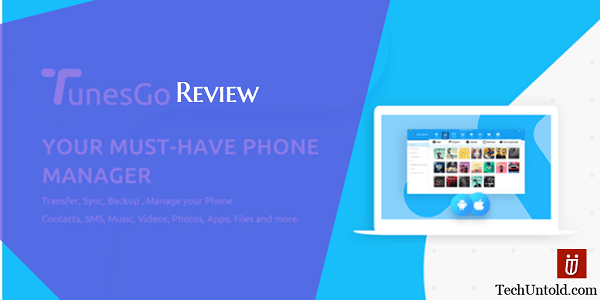
Ceci est un article de revue où je vais révéler un logiciel de gestion de téléphone ultime. Il vous aidera à transférer des contacts, des photos, de la musique, des vidéos et toute autre donnée imaginable du PC vers l’iPhone et vice versa.
Contenu
Comment transférer des contacts/images/musique/vidéo d’un PC vers un iPhone sans iTunes
iTunes est le premier choix pour transférer des fichiers d’un appareil iOS vers un PC. Mais il n’est pas facile d’utiliser iTunes pour les utilisateurs qui ne sont pas férus de technologie ou qui passent d’Android.
En dehors de cela, iTunes manque également de fonctionnalités. Il transfère les données sous forme de fichier de sauvegarde et vous ne pouvez pas ouvrir les fichiers réels sur PC. Et si vous souhaitez utiliser cette sauvegarde pour restaurer un appareil Android. La sauvegarde sera inutile dans ce cas.
En fait, iTunes manque de fonctionnalités telles que l’exportation de fichiers comme la musique, les photos depuis l’iPhone. Mais un ultime alternative à iTunes, TunesGo À partir de Wondershare est rempli de telles fonctionnalités.
Comment utiliser TunesGo
1. Téléchargez TunesGo depuis Wondershare site officiel.
Il a une version d’essai gratuite avec une capacité de transfert de données limitée. Après quoi, vous pouvez toujours opter pour la version premium à un prix raisonnable.
Il est disponible pour Windows et Mac.
De plus, TunesGo peut être utilisé comme gestionnaire de téléphone pour les appareils Android et iOS.
2. Après avoir téléchargé le logiciel, vous pouvez continuer et l’installer.
3. Une fois TunesGo installé, ouvrez-le. Vous verrez l’écran suivant.
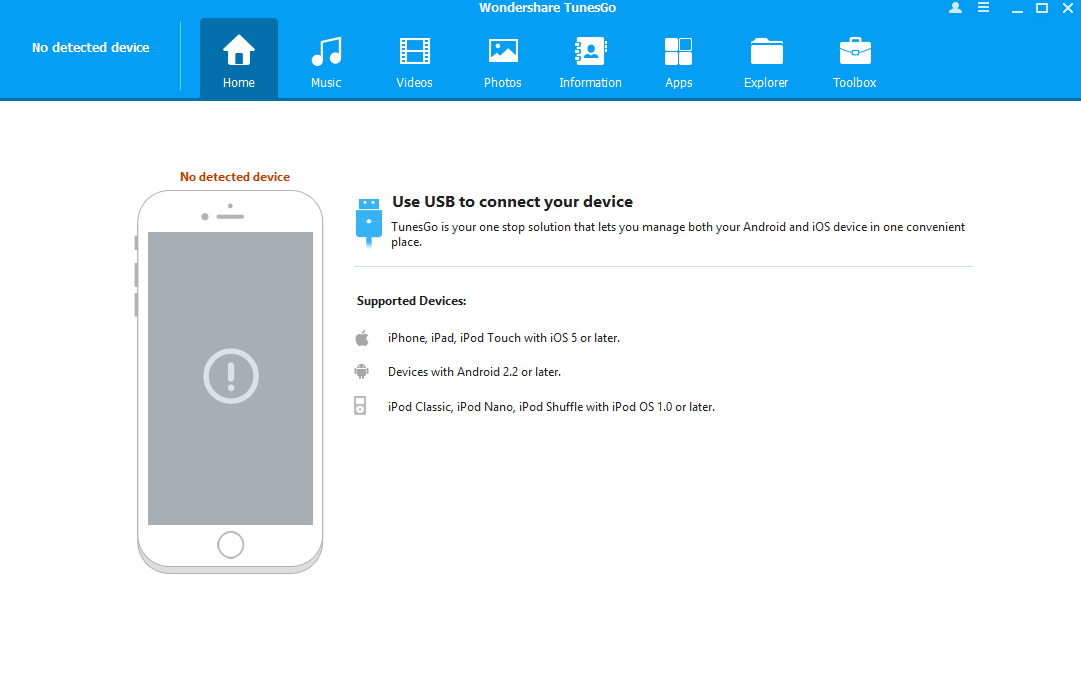
4. Connectez votre iPhone/iPad via USB à votre PC/Mac.
5. Il existe différents onglets en haut qui peuvent être utilisés pour transférer différents types de données comme des photos, des vidéos, des contacts, etc. Pour cet exemple, sélectionnons le Musique languette.
6. Pour transférer de la musique de votre PC vers l’iPhone Cliquez sur Ajouter dans le coin supérieur gauche et sélectionnez Déposez le. Vous pouvez même sélectionner Dossier si vous avez tous les fichiers musicaux dans un dossier.
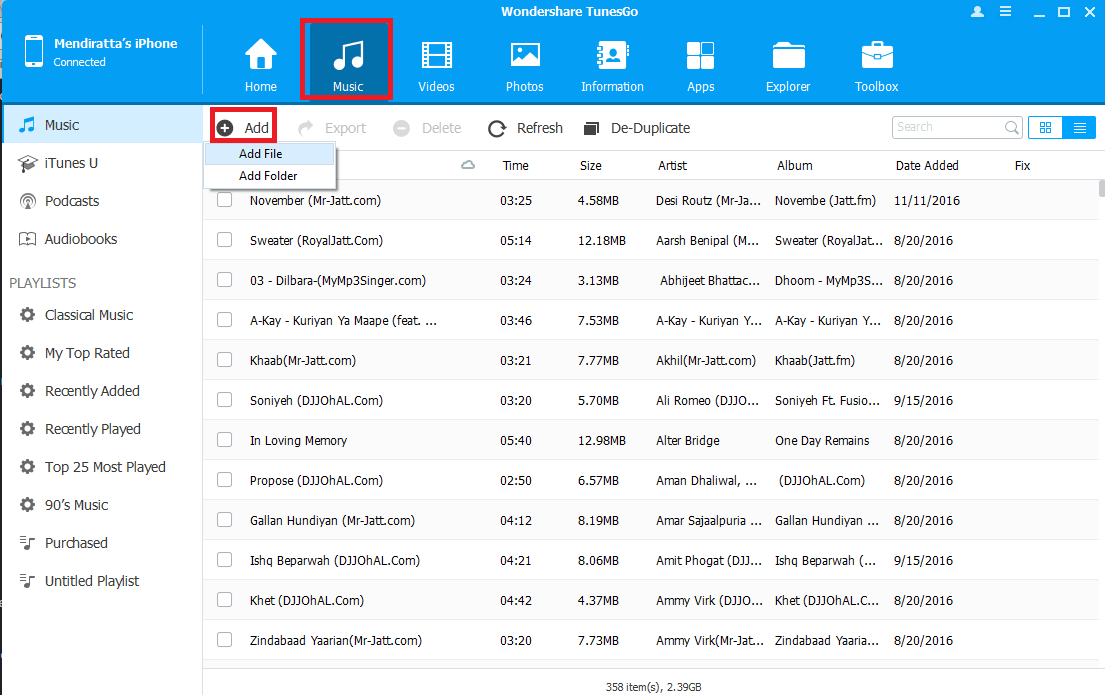
7. Sélectionnez le fichier/dossier musical et cliquez sur Ouvrez.
Maintenant, attendez que l’outil ajoute la chanson. Le temps nécessaire dépendra du nombre de chansons que vous transférez. Pour moi, 355 chansons ont pris environ 3 minutes.
De même, vous pouvez utiliser d’autres onglets pour transférer des contacts, des vidéos et des photos du PC vers l’iPhone.
Fonctionnalités puissantes de TunesGo
1. Transférez de la musique depuis n’importe quel ordinateur vers n’importe quel appareil iOS/Android comme indiqué ci-dessus.
2. TunesGo prend en charge plus de 30 formats différents pour les vidéos et les chansons.
3. Synchronisation bidirectionnelle – Une solution complète : iTunes est un outil de synchronisation unidirectionnelle : de l’ordinateur aux appareils en couvrant les fichiers existants. WondershareTunesGo offre une synchronisation bidirectionnelle : de l’ordinateur vers les appareils, des appareils vers les ordinateurs, sans couvrir les fichiers en double.
Cette fonctionnalité est l’une de mes préférées.
4. En utilisant TunesGo, vous pouvez facilement corriger les balises ID3 pour les appareils iOS/Android/iPod, y compris les pochettes d’album, le nombre de lectures, les notes et d’autres données connexes.
Pour utiliser cette fonctionnalité, accédez à l’onglet Musique et survolez le fichier musical souhaité. Cliquer sur Fixer(icône crayon) qui apparaît à l’extrême droite. Apportez les modifications souhaitées aux champs comme Album, Genre, etc. et cliquez sur Enregistrer.
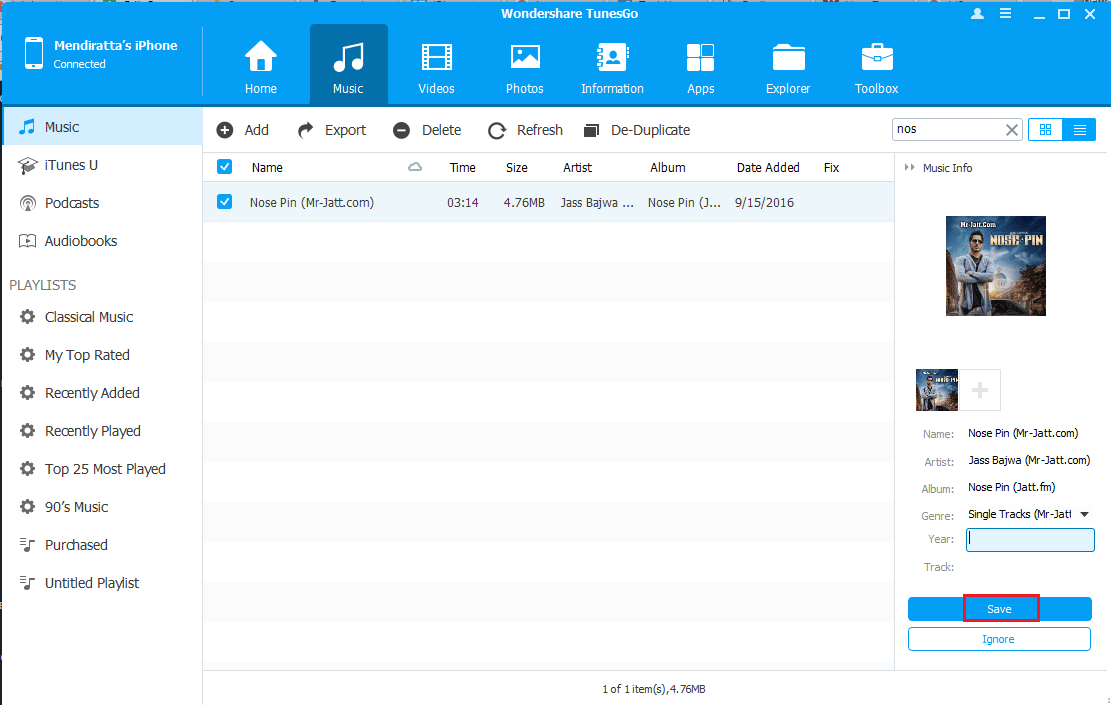
5. Si vous êtes intrigué par des contacts ou des fichiers musicaux en double, alors TunesGo est la solution pour vous. Il peut facilement supprimer les copies en double de fichiers/contacts en utilisant le Dupliquer bouton sous leur onglet respectif.
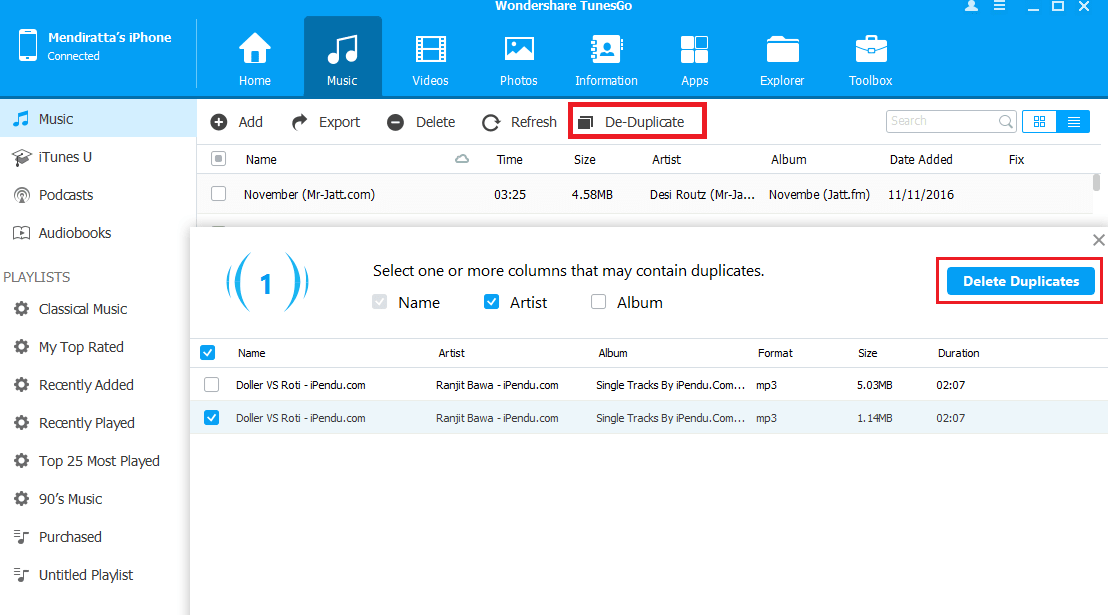
Lisez aussi: Comment libérer de l’espace sur iPhone sans rien supprimer
Passons maintenant aux avantages et aux inconvénients.
Avantages
1. Il est convivial et tout le monde peut comprendre le fonctionnement du logiciel en une seule fois.
2. Les fonctionnalités telles que l’exportation des fichiers individuels et la suppression des données en double confèrent à TunesGo un avantage sur iTunes.
3. Il prend également en charge le transfert de téléphone à téléphone.
Inconvénients
Je ne peux vraiment pas penser à quelque chose de substantiel. La seule chose à laquelle j’ai dû faire face lors de la sélection des chansons était que je devais cliquer près de la zone de la case à cocher. Cliquer sur la chanson pour sélectionner le fichier avait un comportement incohérent.
Pourquoi le transfert de données est-il important ?
Commençons par connaître l’importance et les avantages du transfert des données de l’iPhone vers un PC ou un Mac.
Un nouvel iPhone sort chaque année
Apple sort son nouveau bébé chaque automne. iOS les fans comme vous et moi sont tentés d’accéder au dernier appareil pour profiter de toutes les fonctionnalités mises à jour. Eh bien, qui peut nous arrêter ? Finalement, nous mettons la main sur le dernier iPhone.
Mais qu’en est-il des précieuses données de votre précédent iPhone ? C’est là que vous devrez transférer toutes les données de votre ancien iPhone vers un PC afin de pouvoir les restaurer sur votre nouvel appareil iOS.
Passer d’Android à iOS
Si vous arrivez à une partie du grand ratio d’utilisateurs qui ont passé d’Android à iOS au cours de la dernière année, le transfert de données d’Android vers iPhone est impératif pour vous.
Problèmes avec l’iPhone
Plusieurs fois, vous rencontrerez des problèmes tels que l’iPhone bloqué sur le logo Apple. Pour le résoudre, vous devrez réinitialiser votre appareil. Mais ce sera tellement naïf de votre part si vous le réinitialisez sans transférer/sauvegarder les données sur votre PC.
La sauvegarde vous aidera à restaurer toutes les données sur votre iPhone après l’avoir formaté.
Maintenant, vous êtes conscient de l’importance du transfert de données et de la sauvegarde des données de l’iPhone.
Comment transférer des données d’un PC vers un iPhone : conclusion
Après avoir utilisé TunesGo, je peux facilement dire que c’est l’un des meilleurs outils de gestion de téléphone.
Et vous devez transférer des contacts de l’iPhone vers Android, cet article vous aidera à le faire.
Faites-nous savoir si vous avez d’autres questions pour lesquelles vous n’avez pas obtenu de réponse dans l’article. Nous serons heureux de pouvoir vous aider.
N’oubliez pas de partager et de faire connaître ce logiciel exceptionnel.